随着智能手机的普及,订阅类应用的自动续费也成为了许多用户需要面对的问题,华为手机作为一款备受欢迎的手机品牌,其用户也面临着爱奇艺等应用的自动续费问题。如何取消爱奇艺的自动续费成为了许多华为手机用户关注的焦点。在这篇文章中我们将为大家介绍华为手机爱奇艺如何取消自动续费,帮助大家更好地管理自己的应用订阅。
华为手机如何取消爱奇艺自动续费
华为手机爱奇艺自动续费取消操作步骤分为4步,以爱奇艺12.6.5为例,步骤如下:1.打开爱奇艺
打开爱奇艺,点击我的页面,点击黄金VIP会员,管理自动续费。
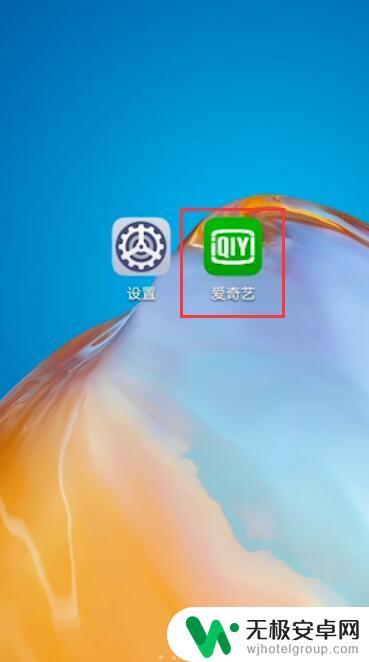
2.点击取消自动续费
点击取消自动续费,不感兴趣,继续取消,确认关闭自动续费。
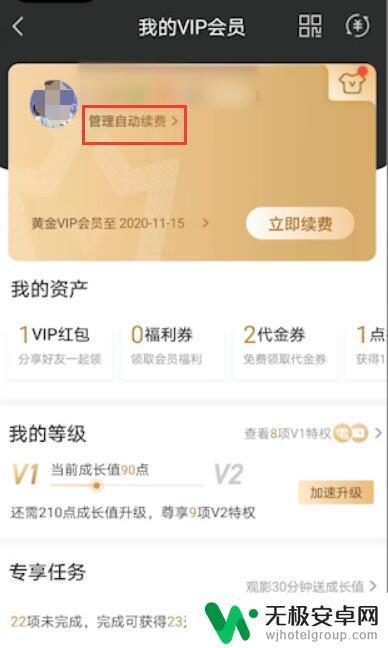
3.点击残忍拒绝
点击我知道了,选择残忍拒绝。
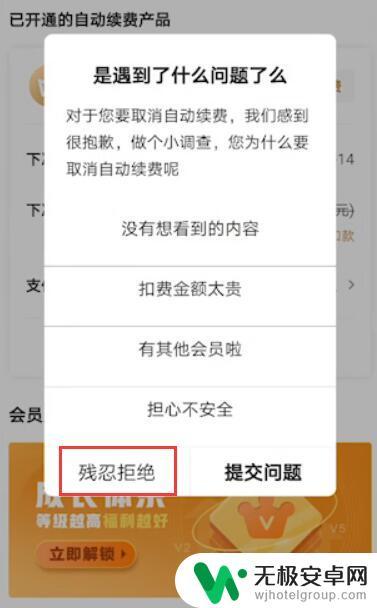
4.自动续费已取消
看到页面显示您当前未开通任何自动续费产品,表示已经取消爱奇艺自动续费。
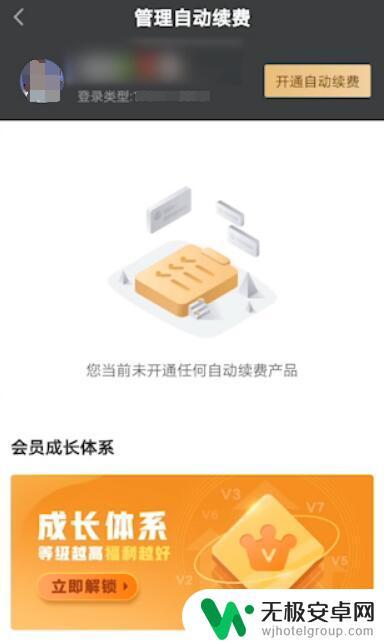
以上就是华为手机爱奇艺怎么取消自动续费的全部内容,有遇到相同问题的用户可参考本文中介绍的步骤来进行修复,希望能够对大家有所帮助。










